Sortie d'iOS 17 : tout savoir sur la grande mise à jour d'Apple
Le 18 septembre 2023, Apple a publié le nouveau système d'exploitation pour iPhone, iOS 17. La mise à jour tant attendue d’iOS 17 introduit un ensemble de fonctionnalités qui transformeront votre expérience iPhone. Dans cet article, nous allons vous présenter certains des changements apportés par la mise à jour iOS17 et le guide pour installer iOS17. Vous découvrirez également comment rétrograder d'iOS 17 à iOS 16 et résoudre certains problèmes système.
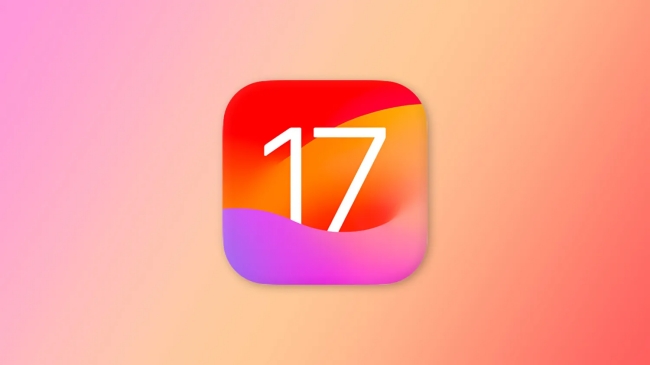
Partie 1. Ce qu’il faut savoir avant de l’installer iOS 17
Quels sont les iPhones compatibles avec iOS 17 ?
Avant de décider de mettre à jour et d'installer la version d'iOS 17, veuillez vérifier si votre modèle d'iPhone est pris en charge. Voici les types de modèles pris en charge par iOS 17 :
• iPhone 14/Plus/Pro/Pro Max
• iPhone 13/Mini/Pro/Pro Max
• iPhone 12/Mini/Pro/Pro Max
• iPhone 11/Pro/Pro Max
• iPhone XS/XS Max/XR/SE (2e génération)
Veuillez noter que le nouvel iPhone 15 fonctionne directement avec iOS 17, l'iPhone X et les iPhones précédents ne seront plus compatibles avec iOS 17.
Quelles sont les nouveautés d’iOS 17 ?
iOS 17 contient de nombreuses nouvelles fonctionnalités pour votre iPhone. En voici les principales.
1. Affiches de contact : Vous pouvez créer une affiche personnalisée pour vous-même avec des images, des emojis, du texte et différentes couleurs. Une fois que vous l'avez configurée, vos contacts verront l'affiche lorsque vous les appelez.
2. NameDrop : Échangez des numéros de téléphone, des adresses électroniques et des affiches de contact avec NameDrop, simplement en approchant votre iPhone de celui de quelqu'un d'autre.
3. Messages : Lorsque vous atteignez votre destination, vous pouvez en informer automatiquement vos amis et votre famille à l'aide de cette fonction. De plus, vous pouvez créer vos propres stickers à partir de vos photos.
4. FaceTime : Si un interlocuteur ne répond pas à votre appel FaceTime, vous pouvez désormais lui laisser un message audio ou vidéo. Lors d’un appel FaceTime, utilisez les gestes de la main pour créer des réactions telles que des cœurs, des feux d’artifice, etc.
5. Apple Musique : L'application Musique a été améliorée dans iOS 17, avec une interface repensée, de nouvelles options de découverte musicale et une intégration plus étroite avec le service de streaming Apple Music.
6. Widgets interactifs : Il vous suffit de toucher un widget pour effectuer des actions telles que marquer une tâche comme terminée, contrôler les lumières de votre salon ou lancer la lecture d’un nouvel épisode de podcast.
7. Journal : Cette application sert de journal personnel. Grâce à l'intelligence artificielle, elle peut suggérer automatiquement du contenu et des informations à ajouter. De plus, toutes les données de votre application Journal sont gardées secrètes.
8. Autres fonctions pratiques : Par exemple, Siri comprend mieux vos commandes et vos demandes, et le clavier corrige automatiquement les mots, lire à l’oral les contenus de certain page web sur Safari, etc.
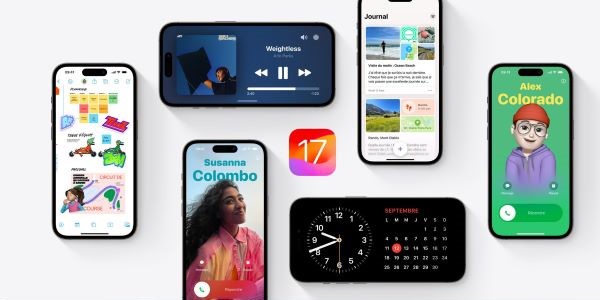
Comment mettre à jour votre appareil à iOS 17 gratuitement ?
L'installation d'iOS 17 est facile, vous devez suivre ces trois étapes :
Etape 1 : Ouvrez l'application Réglages sur votre iPhone.
Etape 2 : Allez dans Général, puis cliquez Mise à jour logicielle.
Etape 3 : Enfin, appuyez sur Télécharger et Installer. Le processus de mise à jour peut durer une heure ou deux. Veillez donc à ce que votre iPhone soit chargé et connecté au réseau WiFi.
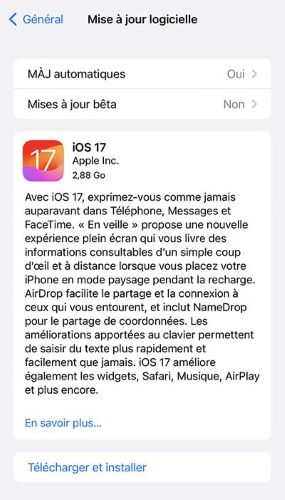
Partie 2. Les avantages et inconvénients de la mise à jour iOS 17
Certains utilisateurs peuvent hésiter à mettre à jour iOS17. Ensuite, jetons un coup d’œil à certains des avantages et des inconvénients de la mise à jour, je pense que vous pouvez trouver votre réponse.
- Vous pouvez obtenir toutes les nouvelles nouveautés qu'iOS 17 peut offrir, comme la fonction FaceTime, une affiche de contact, etc.
- Optimisez et améliorez l’expérience système, et l’interface du système d’exploitation est plus concise.
- Offrez une plus grande sécurité pour la protection de la vie privée.
- Obtenez les dernières mises à jour de sécurité et corrections de bugs incluses dans iOS 17.
- Certaines des applications que vous utilisez actuellement ne sont pas encore compatibles avec le nouvel iOS.
- iOS 17 consomme plus d'énergie que la version précédente. L'iPhone peut devenir chaud pendant son utilisation.
- Possibilité de bugs survenant immédiatement après la mise à jour.
- Il faut un certain temps pour s'y habituer.
En général, si vous souhaitez utiliser de nouvelles fonctionnalités, vous pouvez mettre à jour vers iOS 17. Au cas où vous était adapté à la version actuelle ou que votre iPhone était un modèle plus ancien, il n'est pas recommandé de mettre à jour vers la version iOS17 pour éviter toutes sortes de bogues, tels que le blocage de l’iPhone, la surchauffe, etc.
Partie 3. Comment réparer les problèmes après la mise à jour iOS 17 ?
Comme indiqué plus haut, la mise à jour d'iOS 17 peut apporter quelques bugs, tels que des plantages du système, des applications anormales, etc. après la mise à jour vers iOS 17. Dans cette section, nous verrons comment résoudre ces problèmes.
Problème 1. iPhone surchauffe et se décharge vite
Solution 1 : Fermez toutes les applications inutiles et désactivez l’actualisation des applications en arrière-plan. Il faut accédez à Réglages > Général et désactivez l'option Actualiser en arrière-plan.
Solution 2 : Ouvrez Réglages et cliquez sur la section Batterie pour afficher les statistiques d'utilisation de la batterie. Vous pouvez ensuite mettre à jour ou désinstaller ces applications.
Solution 3 : Evitez d'exposer votre appareil à la lumière directe du soleil ou de l'utiliser dans des environnements à température élevée.
Problème 2. iPhone redémarre tout seul
Solution 1 : Forcer le redémarrage de l'iPhone. Appuyez sur le bouton de volume + et relâchez-le immédiatement, puis appuyez et relâchez sur le bouton de volume -. Appuyez sur le bouton latéral et maintenez-le enfoncé jusqu'à ce que vous voyiez le logo Apple.
Solution 2 : Sur votre iPhone, appuyez sur Réglages > Général > Transférer et Réinitialiser l'iPhone > Réinitialiser tous les réglages. Cela n'effacera pas les données sur iPhone, que les réglages et préférence.
Solution 3 : Utiliser un logiciel professionnel de réparation du système, par exemple,TunesKit iOS System Recovery qui peut résoudre ce problème seulement en 3 étapes : télécharger le logiciel > sélectionner Mode Standard > télécharger le progiciel. Après cela, votre iPhone est réparé avec succès.
Lire aussi :Comment réparer un iphone qui s'allume et s'éteint sans cesse
Problème 3. Rétrogradation d'iOS 17
La rétrogradation de la version d’iOS n'est pas une tâche facile. Mais avec l'utilisation d'outils professionnels, la situation sera complètement différente. Nous recommandons ici TunesKit iOS System Recovery, un programme qui peut aider les utilisateurs à mettre à jour ou à rétrograder leur version d'iOS rapidement. Vous pouvez facilement rétrograder d'iOS17 à iOS16 en quelques clics sans expertise. Il suffit de connecter votre iPhone à ordinateur et télécharger TunesKit iOS System Recovery > iOS downgrade > télécharger le progiciel > Start downgrade. En quelques minutes, la rétrogradation était complète.
Lire aussi :Comment rétrograder d’iOS 16 vers iOS 15
Problème 4. iPhone briqué ou gelé
Solution 1 : Avant de mettre à jour vers iOS 17, assurez-vous que votre modèle d'iPhone est compatible avec cela. Certains modèles plus anciens ne peuvent pas gérer la nouvelle version d'iOS, ce qui entraîne le blocage de l'iPhone lors de la vérification de la mise à jour d'iOS 17.
Solution 2 : Si vous manquez d'espace de stockage, votre iPhone peut également se bloquer lors de la mise à jour d'iOS 17. La suppression de fichiers et d'applications inutiles permet de libérer de l'espace pour la mise à jour.
Solution 3 : Redémarrage forcé de votre téléphone. Les approches plus complètes peuvent être trouvée ici : Comment redémarer un iPhone figé en quatre moyens
Problème 5. iPhone ne peut pas se connecter à Internet
Solution 1 : Vous pouvez essayer d'éteindre votre routeur et votre iPhone pendant un certain temps, puis de les rallumer pour voir si votre iPhone peut se connecter à un réseau Wi-Fi.
Solution 2 : Pour réinitialiser les paramètres réseau, ouvrez l'application Réglages et accédez à Réglages > Général > Réinitialiser, puis appuyez sur Réinitialiser les paramètres réseau.
Solution 3 : Téléchargez TunesKit iOS System Recovery et utilisez son Mode Standard pour réparer le problème de non connexion au réseau.
Lire aussi :Votre iPhone ne se connecte pas à Internet ? Comment le corriger
Problème 6. L'application iOS 17 ne fonctionne pas ou plante
Solution 1 : Assurez-vous que toutes vos applications sont compatible avec iOS17, car des problèmes de compatibilité peuvent entraîner des plantages. Si le problème persiste, essayez de forcer la fermeture de l'application et de la relancer.
Solution 2 : Il peut être utile de supprimer le cache de l'application ou réinstaller les applications problématiques.
Lire aussi :Les applications ne s'ouvrent pas sur iPhone ? Méthodes ici !
Conclusion
Dans l'ensemble, l'arrivée d'iOS17 apporte beaucoup de nouvelles fonctionnalités intéressantes, et vous pouvez choisir de mettre à jour iOS17 ou non en fonction de vos besoins. Si vous rencontrez des problèmes de système après la mise à jour iOS 17 ou si vous voulez rétrograder vers iOS 16, vous pouvez donner la priorité au logiciel multifonctionnel TunesKit iOS System Recovery pour résoudre vos problèmes. Même si vous êtes novice et que vous avez peu de connaissances à ce sujet, vous pouvez réparer votre iPhone en quelques clics avec succès.
- Mon iPhone ne se met pas à jour ? Résolu !
- Apple a publié son nouvel iPad ! Ce qui change
- Les 10 meilleures façons de Touch ID qui ne fonctionne pas sur iPhone
- [Guide complet] Comment personnaliser l'écran de verrouillage sur votre iPhone
- Top 5 des façons de résoudre le problème de l’écran noir de l’iPhone
- Vous ne savez pas comment réparer l’erreur iPhone 4000 ? Résolu
